- 20 Avril 2018
- 1 900
- 362
La réinitialisation d'usine, également appelée réinitialisation matérielle ou hard reset, est la restauration d'un périphérique à ses paramètres d'origine. Elle est utilisable sur toutes les marques de smartphones ou de tablettes, etc. Cette action est un moyen rapide et facile d'effacer toutes vos données personnelles de votre appareil et de le rendre propre à 100%.
Si votre smartphone Huawei a des problèmes tels que:
Vous pouvez résoudre ces problèmes avec le formatage et la réinitialisation d'usine de Huawei .
Avant le processus de formatage Huawei , assurez-vous que la batterie de votre téléphone portable est au moins égale à 50%, sinon le téléphone pourrait subir de graves dommages.
Première méthode: Réinitialisation à partir du menu Paramètres
Deuxième méthode: réinitialiser les données d'usine de votre Huawei à l'aide du mode de récupération
Première méthode: les données d'usine réinitialiser votre Huawei à partir du menu Paramètres
Le moyen le plus simple de réinitialiser l’usine de votre Huawei consiste à utiliser le menu des paramètres. Si vous pouvez accéder au contenu du téléphone, vous pouvez procéder au formatage et à la réinitialisation d'usine à l'aide du menu de réinitialisation des données d'usine de votre appareil.
Vous pouvez réinitialiser votre appareil Huawei en suivant les étapes ci-dessous.
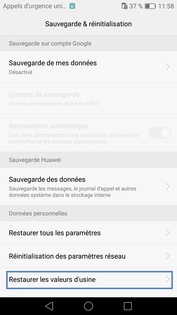
Une fois le processus de réinitialisation d'usine terminé, votre appareil redémarre automatiquement et la première ouverture peut être un peu plus longue que d'habitude. Lorsque vous arrivez à l'écran de bienvenue, vous pouvez passer au processus de configuration en vous connectant à votre compte Google et effectuer le processus de restauration des données.
Deuxième méthode: réinitialiser les données d'usine de votre Huawei à l'aide du mode de récupération ( Hard reset )
Si vous ne parvenez pas à accéder au menu des paramètres de votre téléphone Huawei, vous pouvez effectuer le processus de réinitialisation d'usine de Huawei à l'aide du mode de récupération. Habituellement, le mode de récupération est utilisable lorsque vous ne pouvez pas accéder au contenu de votre téléphone, oubliez le schéma de verrouillage de l'écran ou le mot de passe, le téléphone se fige au début du logo ou redémarre de lui-même en permanence.
Vous pouvez effectuer le processus de réinitialisation d'usine de Huawei en suivant les étapes ci-dessous.
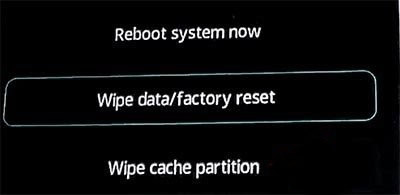
Une fois le processus de réinitialisation d'usine terminé, votre appareil redémarre automatiquement et la première ouverture peut être un peu plus longue que d'habitude. Lorsque vous arrivez à l'écran de bienvenue, vous pouvez passer au processus de configuration en vous connectant à votre compte Google et effectuer le processus de restauration des données.
*Le lien de ce tutoriel est automatiquement ajouté sur le mot clé : "hard reset" sur le forum. De quoi vous faciliter la vie et aider facilement les autres membres
Si votre smartphone Huawei a des problèmes tels que:
- Smartphone lent,
- Affiche d' erreurs, freeze,
- Infection virale,
- Échecs fréquents, erreurs du système et des applications,
- Blocage dans l'écran de démarrage Huawei,
- Redémarrage aléatoire ou problème de redémarrage après la mise à jour du système,
- Si vous oubliez votre schéma, mot de passe pour votre écran de verrouillage
Vous pouvez résoudre ces problèmes avec le formatage et la réinitialisation d'usine de Huawei .
Avant le processus de formatage Huawei , assurez-vous que la batterie de votre téléphone portable est au moins égale à 50%, sinon le téléphone pourrait subir de graves dommages.
Première méthode: Réinitialisation à partir du menu Paramètres
Deuxième méthode: réinitialiser les données d'usine de votre Huawei à l'aide du mode de récupération
Première méthode: les données d'usine réinitialiser votre Huawei à partir du menu Paramètres
Le moyen le plus simple de réinitialiser l’usine de votre Huawei consiste à utiliser le menu des paramètres. Si vous pouvez accéder au contenu du téléphone, vous pouvez procéder au formatage et à la réinitialisation d'usine à l'aide du menu de réinitialisation des données d'usine de votre appareil.
Vous pouvez réinitialiser votre appareil Huawei en suivant les étapes ci-dessous.
- Assurez-vous que la batterie de votre téléphone est d'au moins 50%.
- Sauvegardez vos données en utilisant l'option Sauvegarder et restaurer.
- Ouvrez le menu Paramètres.
- Appuyez sur le menu Sauvegarde et réinitialisation
- Lisez les informations à l'écran et appuyez sur Restaurer les valeurs d'usine.
- Confirmez-le à l'aide du mot de passe.
- Si vous souhaitez supprimer les données de stockage portable, appuyez sur le bouton Supprimer tout.
- Votre appareil va redémarrer et le processus de réinitialisation d'usine de Huawei sera terminé.
Une fois le processus de réinitialisation d'usine terminé, votre appareil redémarre automatiquement et la première ouverture peut être un peu plus longue que d'habitude. Lorsque vous arrivez à l'écran de bienvenue, vous pouvez passer au processus de configuration en vous connectant à votre compte Google et effectuer le processus de restauration des données.
Deuxième méthode: réinitialiser les données d'usine de votre Huawei à l'aide du mode de récupération ( Hard reset )
Si vous ne parvenez pas à accéder au menu des paramètres de votre téléphone Huawei, vous pouvez effectuer le processus de réinitialisation d'usine de Huawei à l'aide du mode de récupération. Habituellement, le mode de récupération est utilisable lorsque vous ne pouvez pas accéder au contenu de votre téléphone, oubliez le schéma de verrouillage de l'écran ou le mot de passe, le téléphone se fige au début du logo ou redémarre de lui-même en permanence.
Vous pouvez effectuer le processus de réinitialisation d'usine de Huawei en suivant les étapes ci-dessous.
- Assurez-vous que la batterie de votre téléphone est d'au moins 50%.
- Éteignez votre appareil et attendez quelques secondes.
- Appuyez simultanément sur les boutons Volume + et Power et maintenez-les enfoncés jusqu'à ce que l'écran du mode de récupération s'affiche.
- Lorsque le logo Huawei apparaît, quittez le bouton d'alimentation et attendez quelques secondes.
- Laissez toutes les touches lorsque l'écran du mode de récupération apparaît.
- Accédez à l'option WIPE DATA FACTORY RESET des paramètres d'usine à l'aide de l'option Volume bas et cliquez sur le bouton d'alimentation pour l'accepter.
- Allez sur YES - Supprimer toutes les données utilisateur en utilisant Volume bas et cliquez sur le bouton Power pour continuer.
- Une fois le processus terminé, accédez à Reboot System Now et cliquez sur le bouton d'alimentation.
- Votre appareil va redémarrer et le processus de réinitialisation d'usine Huawei sera terminé.
Une fois le processus de réinitialisation d'usine terminé, votre appareil redémarre automatiquement et la première ouverture peut être un peu plus longue que d'habitude. Lorsque vous arrivez à l'écran de bienvenue, vous pouvez passer au processus de configuration en vous connectant à votre compte Google et effectuer le processus de restauration des données.
*Le lien de ce tutoriel est automatiquement ajouté sur le mot clé : "hard reset" sur le forum. De quoi vous faciliter la vie et aider facilement les autres membres
Dernière édition par un modérateur:

